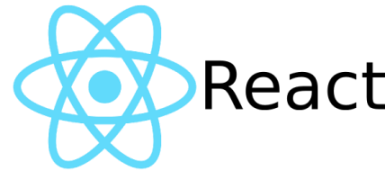1. State
-
state:상태
-
단어 뜻 그대로 컴포넌트 내부에서 가지고 있는 컴포넌트의 상태값.
-
state는 화면에 보여줄 컴퍼넌트의 UI상태.
-
state는 컴포넌트 내에서 정의하고 사용하며 얼마든지 데이터가 변경가능.
1-1 State 정의
-
위에서 state는 화면에 보여줄 컴포넌트의 정보라고 했습니다.
-
함수 컴포넌트에서
state, 즉 해당 컴포넌트의 상태를 어떻게 정의 하는지 보겠습니다.
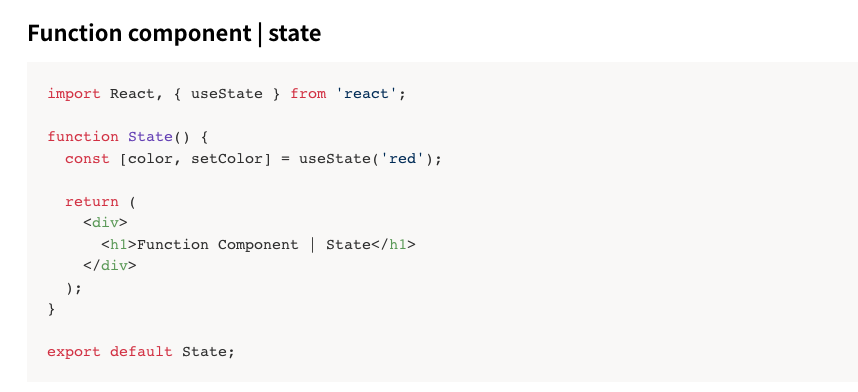
-
함수 컴포넌트에서 화면에 나타내고 싶은
JSX요소가return문안에 들어있습니다. -
state를 설정할 때는 화면에 보이듯이useState함수를import한 후 사용해야 합니다. -
useState함수는 컴포넌트 선언문(function State())과 return 문 사이에 작성합니다. -
useState함수에 초기값('red')을 인자로 넣어 호출하면 배열을 반환합니다. -
배열의 첫 번째 요소는 상태값이 저장되는 변수이고, 두 번째 요소는 상태값을 갱신하는 함수입니다.
-
즉, 위 예제에서는 state를 담는 변수를 color로, color의 값을 갱신하는 함수를 setColor로 그리고 color의 초기값을 red로 정의했습니다.
1-2. State 사용 예시
state 에서 상태값을 설정하는 이유는 결국 컴포넌트 안의 요소에서 그 상태값을 반영해서 데이터가 바뀔 때마다 효율적으로 화면(UI)에 나타내기 위함입니다.
-
해당 요소의 글자 색을 컴포넌트에서 설정한 state 값으로 하고 싶은 경우,
-
다음의 순서대로 state 값을 특정 요소에서 반영할 수 있습니다.
-
우선 JSX 요소에 인라인 스타일을 적용하기 위해, 그 중에서도 글자색을 설정해주기 위해 다음과 같이 작성합니다.
<h1 style={{ color: color }}>Function Component | State</h1>
// key값 color는 색상을 부여하기 위한 속성
// value 값 color는 useState 함수를 통해 초기값인 'red'를 담고 있는 변수
:: 위의 예시에서 볼 수 있듯이, state에서 상태값을 설정하는 이유는 결국 컴포넌트 안의 요소에서 그 상태값을 반영에서 화면(UI)에 나타내기 위함입니다.
:: 컴포넌트 내부에서 state를 설정하고, 그 값을 어떻게 아래의 요소에서 반영하는지 이해되시나요? 다시 한 번 찬찬히 살펴보면서 꼭 이해하고 넘어가주세요! 다음으로 event를 발생시켜 state 값을 변경하는 방법에 대해 알아보겠습니다.
2.event
import React, { useState } from 'react';
function State() {
const [color, setColor] = useState('red');
return (
<div>
<h1 style={{ color: color }}>Function Component | State</h1>
<button onClick={() => setColor('blue')}>Click</button>
</div>
);
}
export default State;
-
h1 태그 아래에
button요소를 추가해주었습니다. -
다음의 순서에 따라서 코드가 실행됩니다.
-
button요소에서onClick이벤트 발생 -
color라는 상태값을 갱신하는 함수,
setColor 함수실행 -
setColor 함수를 실행시키면서 인자로 넘겨준 값 'blue'에 의해 color의 값이 'red' 에서 'blue'로 변경
-
상태값이 바뀌게 되면서 함수 컴포넌트가 다시 render 되고 바뀐 state 값을 반영하여 h1 태그 글자 색상 변경